Оновлено квітень 2024: Припиніть отримувати повідомлення про помилки та сповільніть роботу системи за допомогою нашого інструмента оптимізації. Отримайте зараз на посилання
- Завантажити та встановити інструмент для ремонту тут.
- Нехай сканує ваш комп’ютер.
- Тоді інструмент буде ремонт комп'ютера.
Це не здається інтуїтивно зрозумілим вимкнути сповіщення в Windows, але якщо ви вже давно користуєтесь Windows 10, ви, мабуть, захочете це зробити. Чомусь Windows 10 має більше проблем з різними USB-пристроями, ніж інші версії. У мене постійно виникають проблеми з USB-пристроями, тому я відключаю сповіщення. Якщо ви хочете знати, як увімкнути або вимкнути сповіщення USB у Windows 10, цей документ для вас.

Хоча сповіщення корисне, коли ви підключаєте USB-накопичувачі, камери, принтери та сканери, це також може дратувати. Наприклад, у вас є конфігурація подвійного завантаження, де всі пристрої налаштовані на роботу в іншій операційній системі. Отримання сповіщень про помилки USB у Windows 10 може насправді дратувати. Тож ви нарешті можете їх вимкнути. Ось як.
Щоб увімкнути або вимкнути сповіщення про помилку USB у Windows 10
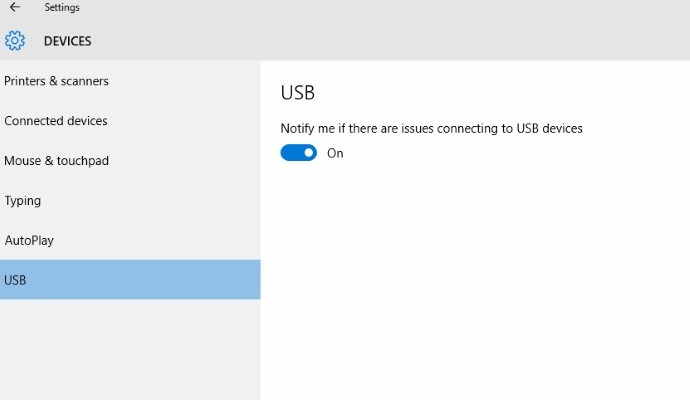
- Відкрийте налаштування програми.
- Перейдіть до Пристрої> USB.
- На правій панелі зніміть (зніміть) прапорець «Попереджати мене, якщо виникають проблеми з підключенням USB-пристроїв». Це ввімкнено за замовчуванням.
- Ви завжди можете ввімкнути його пізніше, щоб Windows 10 відображала сповіщення, якщо є проблеми із підключеними USB-пристроями.
Щоб увімкнути або вимкнути повідомлення про помилку USB з файлом REG
1. Виконайте крок 2 (увімкнено) або крок 3 (вимкнено) нижче для того, що ви хочете зробити.
2. Увімкнути сповіщення про помилку USB
HKEY_CURRENT_USER \ SOFTWARE \ Microsoft \ Shell \ USB NotifyOnUsbErrors DWORD 0 = вимкнено 1 = увімкнено
3. Відключити сповіщення про помилку USB
4.Збережіть .reg файл на робочому столі.
Оновлення квітня 2024 року:
Тепер за допомогою цього інструменту можна запобігти проблемам з ПК, наприклад, захистити вас від втрати файлів та шкідливого програмного забезпечення. Крім того, це чудовий спосіб оптимізувати комп’ютер для максимальної продуктивності. Програма з легкістю виправляє поширені помилки, які можуть виникати в системах Windows - не потрібно кількох годин усунення несправностей, коли у вас під рукою ідеальне рішення:
- Крок 1: Завантажте інструмент для ремонту та оптимізації ПК (Windows 10, 8, 7, XP, Vista - Microsoft Gold Certified).
- Крок 2: натисніть кнопку "Нач.скан»Щоб знайти проблеми з реєстром Windows, які можуть викликати проблеми з ПК.
- Крок 3: натисніть кнопку "Ремонт всеЩоб виправити всі питання.
5. Двічі клацніть / натисніть завантажений .reg файл, щоб об'єднати його.
6. Коли буде запропоновано, натисніть / натисніть Виконати, Так (UAC), Так і ОК, щоб затвердити злиття.
7. За бажанням ви можете видалити завантажений .reg файл, якщо бажаєте.

Висновок
Налаштування сповіщення про з’єднання USB у Windows 10 - чудовий спосіб отримувати сповіщення від користувачів. Я сам це перевірив і підключив зарядний кабель USB ноутбука до зарядного пристрою. Як тільки я вимикаю телефон, з’являється сповіщення із повідомленням USB-пристрій не розпізнано. Тому я пропоную вам увімкнути його, якщо його випадково вимкнули, щоб знати про несправність вашого зовнішнього диска.
https://support.hp.com/ph-en/document/c03327635
Порада експерта: Цей інструмент відновлення сканує репозиторії та замінює пошкоджені чи відсутні файли, якщо жоден із цих методів не спрацював. Він добре працює в більшості випадків, коли проблема пов’язана з пошкодженням системи. Цей інструмент також оптимізує вашу систему для максимальної продуктивності. Його можна завантажити за Натиснувши тут

CCNA, веб-розробник, засіб виправлення неполадок ПК
Я комп'ютерний ентузіаст і практикуючий ІТ-фахівець. У мене багаторічний досвід роботи у комп'ютерному програмуванні, усуненні несправностей апаратного забезпечення та ремонту. Я спеціалізуюся на веб-розробці та проектуванні баз даних. У мене також є сертифікація CCNA для проектування мережі та усунення несправностей.

